您好,登錄后才能下訂單哦!
您好,登錄后才能下訂單哦!
這篇文章主要介紹“如何在Linux中創建和配置LVM”,在日常操作中,相信很多人在如何在Linux中創建和配置LVM問題上存在疑惑,小編查閱了各式資料,整理出簡單好用的操作方法,希望對大家解答”如何在Linux中創建和配置LVM”的疑惑有所幫助!接下來,請跟著小編一起來學習吧!
邏輯卷管理(LVM)在 Linux 系統中扮演著重要的角色,它可以提高可用性、磁盤 I/O、性能和磁盤管理的能力。
LVM 是一種被廣泛使用的技術,對于磁盤管理來說,它是非常靈活的。
它在物理磁盤和文件系統之間增加了一個額外的層,允許你創建一個邏輯卷而不是物理磁盤。
LVM 允許你在需要的時候輕松地調整、擴展和減少邏輯卷的大小。
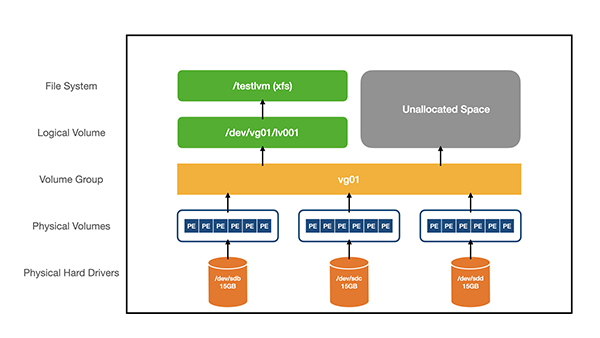
你可以使用任何磁盤、RAID 陣列、SAN 磁盤或分區作為 LVM 物理卷(PV)。
讓我們想象一下,你已經添加了三個磁盤,它們是 /dev/sdb、/dev/sdc 和 /dev/sdd。
運行以下命令來發現 Linux 中新添加的 LUN 或磁盤:
# ls /sys/class/scsi_hosthost0
# echo "- - -" > /sys/class/scsi_host/host0/scan
# fdisk -l
創建物理卷 (pvcreate) 的一般語法:
pvcreate [物理卷名]
當在系統中檢測到磁盤,使用 pvcreate 命令初始化 LVM PV:
# pvcreate /dev/sdb /dev/sdc /dev/sddPhysical volume "/dev/sdb" successfully createdPhysical volume "/dev/sdc" successfully createdPhysical volume "/dev/sdd" successfully created
請注意:
上面的命令將刪除給定磁盤 /dev/sdb、/dev/sdc 和 /dev/sdd 上的所有數據。
物理磁盤可以直接添加到 LVM PV 中,而不必是磁盤分區。
使用 pvdisplay 和 pvs 命令來顯示你創建的 PV。pvs 命令顯示的是摘要輸出,pvdisplay 顯示的是 PV 的詳細輸出:
# pvsPV VG Fmt Attr PSize PFree/dev/sdb lvm2 a-- 15.00g 15.00g/dev/sdc lvm2 a-- 15.00g 15.00g/dev/sdd lvm2 a-- 15.00g 15.00g
# pvdisplay "/dev/sdb" is a new physical volume of "15.00 GiB"--- NEW Physical volume ---PV Name /dev/sdbVG NamePV Size 15.00 GiBAllocatable NOPE Size 0Total PE 0Free PE 0Allocated PE 0PV UUID 69d9dd18-36be-4631-9ebb-78f05fe3217f "/dev/sdc" is a new physical volume of "15.00 GiB"--- NEW Physical volume ---PV Name /dev/sdcVG NamePV Size 15.00 GiBAllocatable NOPE Size 0Total PE 0Free PE 0Allocated PE 0PV UUID a2092b92-af29-4760-8e68-7a201922573b "/dev/sdd" is a new physical volume of "15.00 GiB"--- NEW Physical volume ---PV Name /dev/sddVG NamePV Size 15.00 GiBAllocatable NOPE Size 0Total PE 0Free PE 0Allocated PE 0PV UUID d92fa769-e00f-4fd7-b6ed-ecf7224af7faS
卷組(VG)是 LVM 結構中的另一層。基本上,卷組由你創建的 LVM 物理卷組成,你可以將物理卷添加到現有的卷組中,或者根據需要為物理卷創建新的卷組。
創建卷組 (vgcreate) 的一般語法:
vgcreate [卷組名] [物理卷名]
使用以下命令將一個新的物理卷添加到新的卷組中:
# vgcreate vg01 /dev/sdb /dev/sdc /dev/sddVolume group "vg01" successfully created
請注意:默認情況下,它使用 4MB 的物理范圍(PE),但你可以根據你的需要改變它。
使用 vgs 和 vgdisplay 命令來顯示你創建的 VG 的信息:
# vgs vg01VG #PV #LV #SN Attr VSize VFreevg01 3 0 0 wz--n- 44.99g 44.99g
# vgdisplay vg01--- Volume group ---VG Name vg01System IDFormat lvm2Metadata Areas 3Metadata Sequence No 1VG Access read/writeVG Status resizableMAX LV 0Cur LV 0Open LV 0Max PV 0Cur PV 3Act PV 3VG Size 44.99 GiBPE Size 4.00 MiBTotal PE 11511Alloc PE / Size 0 / 0Free PE / Size 11511 / 44.99 GiBVG UUID d17e3c31-e2c9-4f11-809c-94a549bc43b7
如果 VG 沒有空間,請使用以下命令將新的物理卷添加到現有卷組中。
卷組擴展 (vgextend)的一般語法:
vgextend [已有卷組名] [物理卷名]
# vgextend vg01 /dev/sde Volume group "vg01" successfully extended
邏輯卷(LV)是 LVM 結構中的頂層。邏輯卷是由卷組創建的塊設備。它作為一個虛擬磁盤分區,可以使用 LVM 命令輕松管理。
你可以使用 lvcreate 命令創建一個新的邏輯卷。
創建邏輯卷(lvcreate) 的一般語法:
lvcreate –n [邏輯卷名] –L [邏輯卷大小] [要創建的 LV 所在的卷組名稱]
運行下面的命令,創建一個大小為 10GB 的邏輯卷 lv001:
# lvcreate -n lv001 -L 10G vg01Logical volume "lv001" created
使用 lvs 和 lvdisplay 命令來顯示你所創建的 LV 的信息:
# lvs /dev/vg01/lvol01LV VG Attr LSize Pool Origin Data% Move Log Cpy%Sync Convertlv001 vg01 mwi-a-m-- 10.00g lv001_mlog 100.00
# lvdisplay /dev/vg01/lv001--- Logical volume ---LV Path /dev/vg01/lv001LV Name lv001VG Name vg01LV UUID ca307aa4-0866-49b1-8184-004025789e63LV Write Access read/writeLV Creation host, time localhost.localdomain, 2020-09-10 11:43:05 -0700LV Status available# open 0LV Size 10.00 GiBCurrent LE 2560Segments 1Allocation inheritRead ahead sectors auto- currently set to 256Block device 253:4
或者,你可以使用物理范圍(PE)大小創建邏輯卷。
很簡單,例如,如果你有一個 10GB 的卷組,那么 PE 大小是多少?
默認情況下,它使用 4MB 的物理范圍,但可以通過運行 vgdisplay 命令來檢查正確的 PE 大小,因為這可以根據需求進行更改。
10GB = 10240MB / 4MB (PE 大小) = 2560 PE
用 PE 大小創建邏輯卷 (lvcreate) 的一般語法:
lvcreate –n [邏輯卷名] –l [物理擴展 (PE) 大小] [要創建的 LV 所在的卷組名稱]
要使用 PE 大小創建 10GB 的邏輯卷,命令如下:
# lvcreate -n lv001 -l 2560 vg01
在創建有效的文件系統之前,你不能使用邏輯卷。
創建文件系統的一般語法:
mkfs –t [文件系統類型] /dev/[LV 所在的卷組名稱]/[LV 名稱]
使用以下命令將邏輯卷 lv001 格式化為 ext4 文件系統:
# mkfs -t ext4 /dev/vg01/lv001
對于 xfs 文件系統:
# mkfs -t xfs /dev/vg01/lv001
最后,你需要掛載邏輯卷來使用它。確保在 /etc/fstab 中添加一個條目,以便系統啟動時自動加載。
創建一個目錄來掛載邏輯卷:
# mkdir /lvmtest
使用掛載命令掛載邏輯卷:
# mount /dev/vg01/lv001 /lvmtest
在 /etc/fstab 文件中添加新的邏輯卷詳細信息,以便系統啟動時自動掛載:
# vi /etc/fstab/dev/vg01/lv001 /lvmtest xfs defaults 0 0
使用 df 命令檢查新掛載的卷:
# df -h /lvmtestFilesystem Size Used Avail Use% Mounted on/dev/mapper/vg01-lv001 15360M 34M 15326M 4% /lvmtest
到此,關于“如何在Linux中創建和配置LVM”的學習就結束了,希望能夠解決大家的疑惑。理論與實踐的搭配能更好的幫助大家學習,快去試試吧!若想繼續學習更多相關知識,請繼續關注億速云網站,小編會繼續努力為大家帶來更多實用的文章!
免責聲明:本站發布的內容(圖片、視頻和文字)以原創、轉載和分享為主,文章觀點不代表本網站立場,如果涉及侵權請聯系站長郵箱:is@yisu.com進行舉報,并提供相關證據,一經查實,將立刻刪除涉嫌侵權內容。